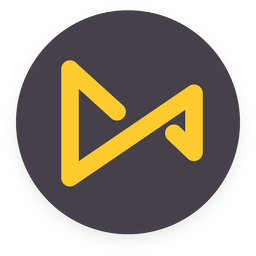TunesKit AceMovi设置默认保存位置的方法
- 时间:2021-01-01 09:38
- 来源:下载吧
- 编辑:longnian
TunesKit AceMovi是一款非常实用的视频编辑处理软件,该软件内置丰富的滤镜、转场效果,而且还提供了很多视频编辑功能,可以帮助用户轻松快速的对视频进行编辑处理。我们在使用这款软件对视频进行处理的过程中,如果我们提前设置好视频的默认保存位置,就可以缩短视频编辑的流程,从而提高工作效率。鉴于很多朋友刚刚入手这款软件,还不熟悉该软件的使用方法。那么接下来小编就给大家详细介绍一下TunesKit AceMovi设置默认保存位置的具体操作方法,有需要的朋友可以看一看。

方法步骤
1.首先打开软件,我们在界面左上方找到“File”选项,点击该选项,其下方就会出现一个下拉框。

2.接着在下拉框中就可以看到“Preferences”选项,点击该选项,界面上就会弹出一个窗口。

3.然后在窗口上方找到“Folders”选项,该选项下方有一个“Temporary Files”选项,该选项表示暂时存放目录的意思,点击该选项右下角的“Change”按钮,就可以打开文件保存路径选择页面。

4.接下来在文件保存路径选择页面中,我们选中文件的保存位置后,再点击页面右下角的“选择文件夹”按钮就可以了。

5.随后在窗口中还能找到“Recorded Files”选项,该选项表示录制文件夹的意思,按照第三步和第四步的方法,就可以设置录制视频的默认保存位置了。

6.完成以上所有步骤后,我们在窗口底部找到“OK”按钮,点击该按钮就成功设置好默认保存位置了。

以上就是小编给大家整理的TunesKit AceMovi设置默认保存位置的具体操作方法,方法简单易懂,有需要的朋友可以看一看,希望这篇教程对大家有所帮助。
- TunesKit AceMovi给视频添加转场的方法
- TunesKit AceMovi给视频添加字幕的方法
- TunesKit AceMovi给视频添加滤镜的方法
- TunesKit AceMovi给视频添加背景音乐的方法
- TunesKit AceMovi提取音频的方法
- TunesKit AceMovi给视频添加标签的方法
- TunesKit AceMovi裁剪视频画面的方法
- TunesKit AceMovi分割视频的方法
- TunesKit AceMovi调整视频饱和度的方法
- TunesKit AceMovi旋转视频的方法
- 4Easysoft Free Blu-ray Ripper设置默认保存位置的方法
- Wondershare uniconverter压缩视频的方法
最近更新
-
 淘宝怎么用微信支付
淘宝怎么用微信支付
淘宝微信支付怎么开通?9月5日淘宝公示与微信
- 2 手机上怎么查法定退休时间 09-13
- 3 怎么查自己的法定退休年龄 09-13
- 4 小红书宠物小伙伴怎么挖宝 09-04
- 5 小红书AI宠物怎么养 09-04
- 6 网易云音乐补偿7天会员怎么领 08-21
人气排行
-
 易剪辑给视频添加马赛克的方法
易剪辑给视频添加马赛克的方法
易剪辑是一款功能强大的视频编辑软件,该软件体积小巧,但是给用
-
 爱拍电脑端调整视频播放速度的方法
爱拍电脑端调整视频播放速度的方法
爱拍电脑端是一款功能齐全的视频编辑软件,该软件界面直观漂亮,
-
 snapgene下载安装方法
snapgene下载安装方法
snapgene是一款非常好用的分子生物学模拟软件,通过该软件我们可
-
 ae2020导出视频的方法
ae2020导出视频的方法
ae这款软件的全称是AfterEffects,是一款世界著名的拥有影像合成
-
 mouse rate checker下载安装方法
mouse rate checker下载安装方法
mouseratechecker是一款检测鼠标DPI和扫描率综合性能的软件,可以
-
 packet tracer汉化操作方法
packet tracer汉化操作方法
CiscoPacketTracer是一款思科模拟器,它是一款非常著名的图形界面
-
 manycam下载使用方法
manycam下载使用方法
manycam是一款非常实用且功能强大的摄像头美化分割软件,它拥有非
-
 ms8.0下载安装的方法
ms8.0下载安装的方法
MaterialsStudio8.0是一款功能强大的材料模拟软件,模拟的内容包
-
 blender设置中文的方法
blender设置中文的方法
blender是一款开源的跨平台全能三维动画制作软件,该软件功能十分
-
 blender复制物体的方法
blender复制物体的方法
blender是一款高效实用的跨平台全能三维动画制作软件,该软件不仅